使用非凡的方法在 iPhone 上扫描照片
 发布者 欧丽莎 / 04年2024月09日00:XNUMX
发布者 欧丽莎 / 04年2024月09日00:XNUMX 您需要 iPhone 照片扫描策略吗?如果是这样,请留下来并坐下来,因为这篇文章将介绍您在 iPhone 上扫描照片所需学习的所有内容。但首先,在什么情况下您需要扫描?嗯,在你的一生中至少有一次,你可能会遇到需要扫描照片的情况,无论是 iPhone 还是 Android 用户。值得庆幸的是,iPhone 和其他 iOS 设备提供了内置方法。您扫描图像的目的并不重要,因为下面展示的技术无论如何都会满足您的扫描需求。
例如,您的 iPhone 上的一个重要文档文件在您打印出来后已被删除。然而,您突然再次需要它来编辑某些内容、将其发送给其他人等。与其从一开始就键入文档上写的内容,拍照并扫描将是一个更好的选择。它不仅节省时间和精力。从纸上抄下来的话也会更加准确。因此,我们很乐意在以下部分介绍 iPhone 上的照片扫描方法。每种技术都给出了有用的信息和指导。
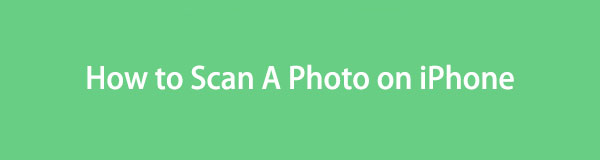
FoneLab使您可以将iPhone / iPad / iPod从DFU模式,恢复模式,Apple徽标,耳机模式等修复到正常状态而不会丢失数据。
- 修复禁用的iOS系统问题。
- 从禁用的iOS设备中提取数据,而不会丢失数据。
- 它是安全且易于使用的。

指南清单
第 1 部分:如何通过 Notes 应用程序扫描 iPhone 上的照片
关于在 iPhone 上扫描照片,Notes 应用程序是您可以信赖的主要方法。如果您在设备上访问它,则可以使用其内置照片扫描仪扫描您捕获的文本、文档等。这是流程最轻松的策略,不仅因为它内置于设备中,还因为步骤易于导航。除此之外,Notes应用程序还提供了多种扫描图片的方式。您可以实时扫描照片和视频,从文件中选择它们,或者扫描文档和文本。
请遵循以下便捷流程来使用 iPhone 版照片扫描仪应用程序,即 Notes:
继续使用 iPhone 的 Notes 应用程序并点击 加号图标 在屏幕右下角。当显示新注释时,选择 相机符号 在键盘的顶部。
您可以相应地选择选择照片或视频、扫描文档、拍摄照片或视频或扫描文本来打开或拍摄您要扫描的照片。扫描后,点击 保存 将其存储在您的 Notes 应用程序中。
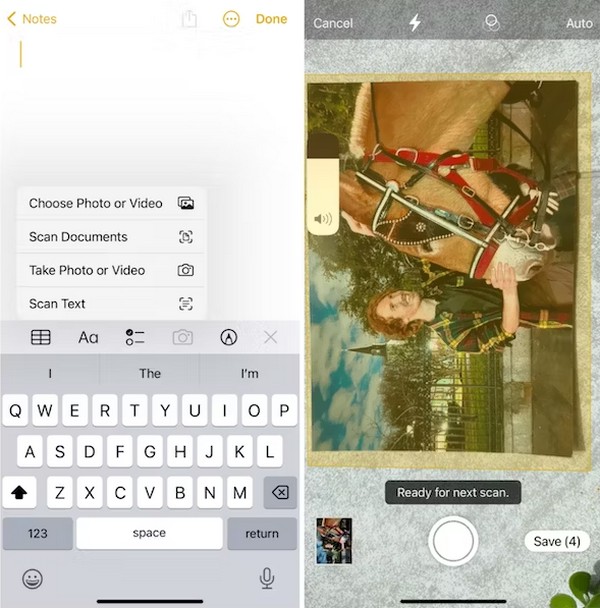
第 2 部分:如何使用第三方应用程序在 iPhone 上扫描照片
安装第三方应用程序是您可以用来在 iPhone 上扫描图片的第二种方法。 App Store 和其他网站或平台上有各种应用程序,因此如果您喜欢使用第三方应用程序,您有很多选择。在这种情况下,我们建议尝试 Google 的 PhotoScan 应用程序。如果您有旧照片,使用此应用程序扫描它们将在几分钟内为您提供数字和增强版本。您无需担心拍摄角度错误,因为它会自动裁剪、旋转和增强照片。
按照下面的可管理程序使用 iPhone 上的照片扫描应用程序 PhotoScan:
通过 App Store 获取 PhotoScan,然后管理权限以成功安装照片扫描应用程序。接下来,在应用程序的初始界面上拍摄照片。
照片每个角上的圆圈将帮助您拍照并正确扫描。之后,您可以点击 调整角落 如果需要,请将其保存在您的 Google 相册中。
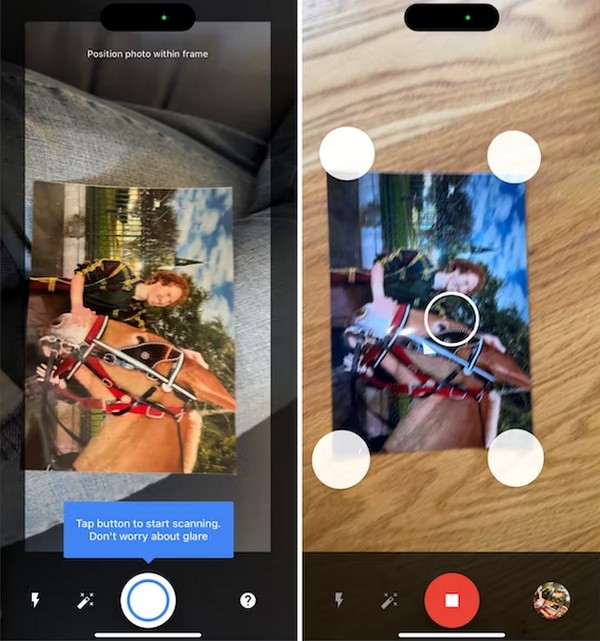
第 3 部分:如何在 iPhone 上在线扫描照片
其他有效的照片扫描仪可以在网上找到,其中之一是 ScanDoc。使用此技术,您只需将 iPhone 中的照片上传到其官方页面,该页面将立即被扫描。该过程是在设备浏览器上导航的,您可以期望它很快完成,特别是如果您有稳定的互联网。如果没有,您的连接不良将影响扫描过程,当互联网突然开始出现故障时,会延迟一切。因此,请确保您的互联网正常,并且它可以处理这样的在线流程。
请参阅下面的用户友好说明来确定如何在 iPhone 上在线扫描照片:
进入浏览器并直接进入主界面 扫描文档 网站。从那里,点击 Scan 扫描 or 上传 导入您要在页面上扫描的图片。
上传后,点击 单向阀 页面左上方区域的按钮可扫描照片并将其保存到您的 iPhone 上。
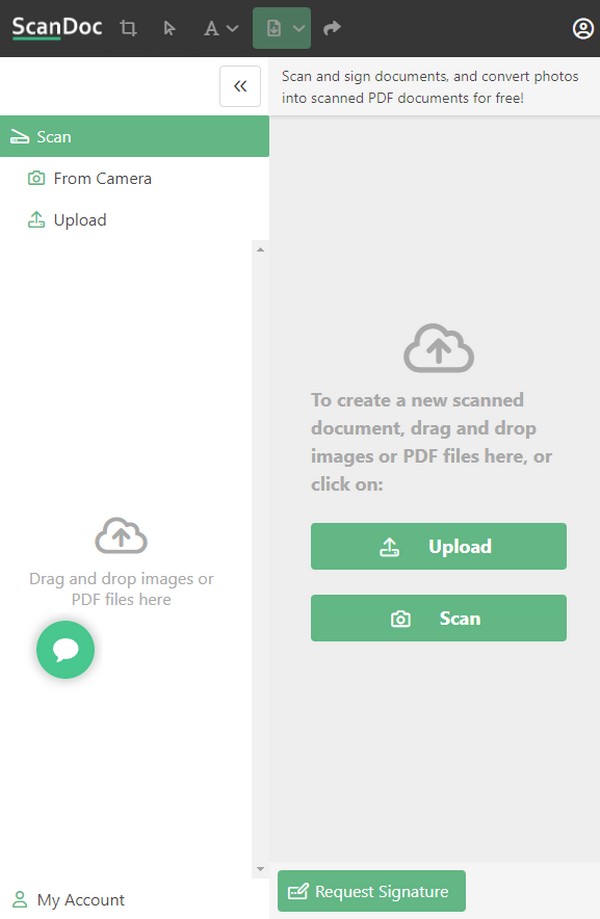
第 4 部分:额外提示 - iOS 系统恢复计划,您一定不能错过
同时,这是 FoneLab iOS系统恢复 作为奖励。如果您的设备无法运行,则值得信赖的恢复程序。例如,由于未知错误,Notes 应用程序无法扫描您的照片。或者浏览器无法正常运行,您需要修复系统中的某些内容才能再次正常运行。您可以安装此系统恢复工具来修复设备上的几乎所有问题或错误。它支持iPhone、iPod Touch和iPad(无论其型号)中异常的iOS系统,使其灵活。
FoneLab使您可以将iPhone / iPad / iPod从DFU模式,恢复模式,Apple徽标,耳机模式等修复到正常状态而不会丢失数据。
- 修复禁用的iOS系统问题。
- 从禁用的iOS设备中提取数据,而不会丢失数据。
- 它是安全且易于使用的。
此外,使用FoneLab iOS系统恢复,您可以自由选择是否在高级模式或标准模式下修复系统。如果您更喜欢标准模式,系统将被修复,而不会影响 iPhone 中存储的数据。但如果您选择高级模式,则所有内容(包括照片、文档、消息、视频、应用程序、设置等)都将被删除,因为该工具将擦除设备以确保所有内容均已修复且干净。
确定下面的无痛步骤作为示例 修复 iOS 设备上的问题 FoneLab iOS系统恢复:
通过其官方页面下载 FoneLab iOS System Recovery 安装程序,单击 免费下载。文件保存后,进行安装和权限操作。这样,您就可以随后快速启动系统恢复工具。
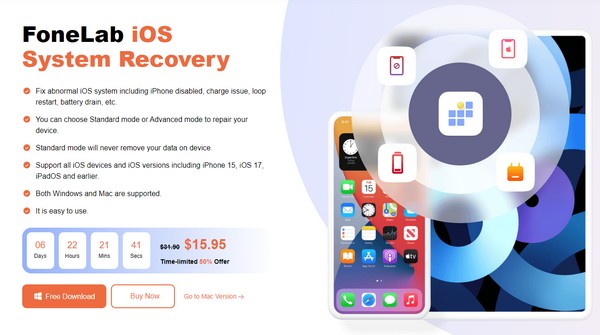
点击主界面右上角的“iOS 系统恢复”,然后点击下一个屏幕上的“开始”按钮。然后,通过 USB 电缆连接您的 iPhone,并在高级和标准模式之间进行选择,然后单击 确认.
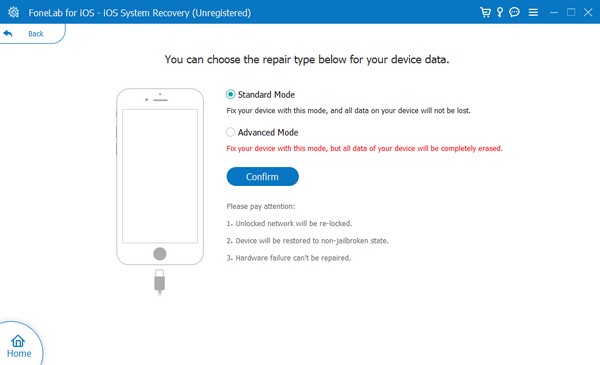
接下来,按照以下界面的屏幕说明进行操作。您必须确保进入为您的 iPhone 型号指定的部分 进入恢复模式 并获取固件包来修复您的设备问题。
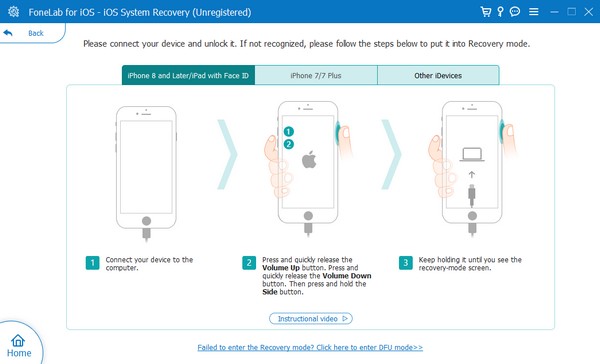
FoneLab使您可以将iPhone / iPad / iPod从DFU模式,恢复模式,Apple徽标,耳机模式等修复到正常状态而不会丢失数据。
- 修复禁用的iOS系统问题。
- 从禁用的iOS设备中提取数据,而不会丢失数据。
- 它是安全且易于使用的。
第 5 部分:有关如何在 iPhone 上扫描照片的常见问题解答
1. iPhone 上最好的照片扫描仪应用程序是哪个?
如果您是 iPhone 用户且不想在设备上安装其他应用程序,Notes 应用程序是您可以使用的最佳照片扫描仪。如前所述,它很有效并且内置于设备中,使过程变得方便。
2. 可以扫描已经拍好的照片吗?
是的你可以。扫描图片并不一定意味着您应该实时捕获照片。您可以只上传从 iPhone 文件中获取的图像。
FoneLab使您可以将iPhone / iPad / iPod从DFU模式,恢复模式,Apple徽标,耳机模式等修复到正常状态而不会丢失数据。
- 修复禁用的iOS系统问题。
- 从禁用的iOS设备中提取数据,而不会丢失数据。
- 它是安全且易于使用的。
本文中提供的信息经过充分研究,您可以相信它们已经得到验证。因此,请放松并依靠它们来成功、轻松地执行扫描程序。
